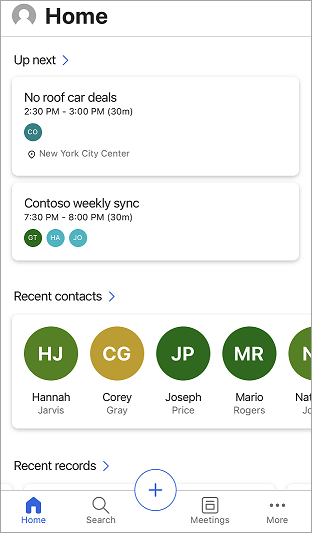Utilizați aplicația mobilă Dynamics 365 Sales
Utilizați aplicația mobilă Dynamics 365 Sales pentru a vă planifica ziua văzând ce anume este planificat, cum ar fi întâlniri viitoare și detalii. De asemenea, puteți efectua acțiuni post-întâlnire, cum ar fi adăugarea de note, crearea de contacte și actualizarea datelor în înregistrările relevante.
Cerințe de licență și rol
| Tipul de cerință | Trebuie să ai |
|---|---|
| Licenţă | Dynamics 365 Sales Premium, Dynamics 365 Sales Enterprise, Dynamics 365 Sales Professional sau Microsoft Relationship Sales Mai multe informații: Prețurile de vânzări Dynamics 365 |
| Roluri de securitate | Orice rol principal de vânzări, cum ar fi agent de vânzări sau manager de vânzări Mai multe informații: Roluri principale de vânzări |
Conectați-vă și deconectați-vă de la aplicație
Vă puteți conecta la aplicația mobilă Dynamics 365 Sales utilizând adresa de e-mail de serviciu pe care o utilizați pentru Dynamics 365. Dacă aveți nevoie de ajutor cu informațiile de conectare, contactați administratorul Dynamics 365.
Conectați-vă la aplicație
Pe dispozitivul mobil, căutați Dynamics 365 Sales, apoi deschideți aplicația.
Pe ecranul de bun venit, atingeți conectați-vă.
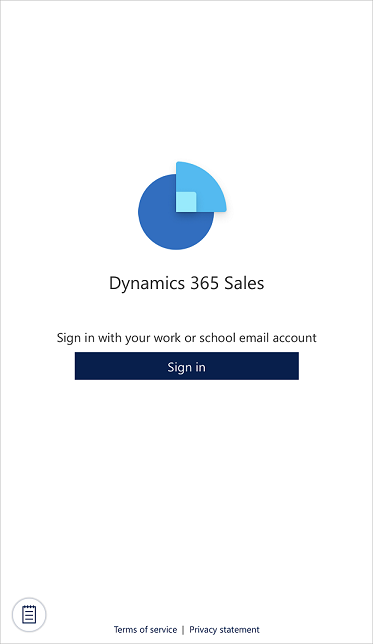
Introduceți e-mailul și parola.
Din lista de aplicații, atingeți aplicația pe care doriți să o utilizați.
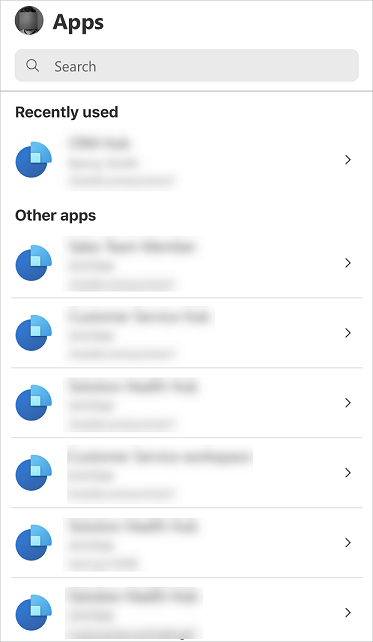
Deconectare de la aplicație
Atingeți fotografia de profil din partea stângă sus a ecranului.
Atingeți Setări.
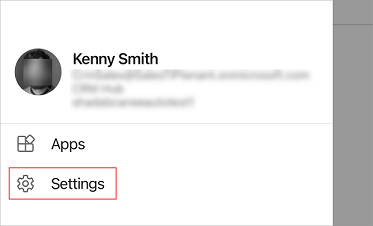
În secțiunea Cont , atingeți Deconectați-vă.
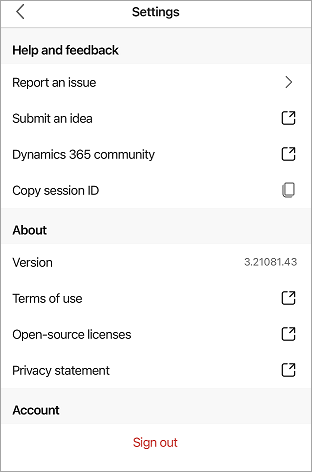
Vizualizați aplicații non-producție
În mod implicit, sunt afișate numai aplicațiile de producție dintre care să alegeți. Dacă doriți să vizualizați aplicații care nu sunt de producție, adică aplicații din mediul dvs. de încercare sau sandbox, trebuie să activați setarea Afișați aplicațiile care nu sunt de producție .
Dacă în prezent nu este utilizat niciun modul de aplicație
Există două moduri în care puteți vizualiza aplicațiile care nu sunt de producție.
Opțiunea 1
Atingeți
 în partea dreaptă sus a ecranului, apoi atingeți Afișați aplicațiile care nu sunt de producție.
în partea dreaptă sus a ecranului, apoi atingeți Afișați aplicațiile care nu sunt de producție.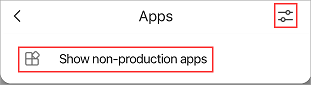
Opțiunea 2
Atingeți fotografia de profil din partea stângă sus a ecranului.
Activați comutatorul Afișați aplicațiile care nu sunt de producție .
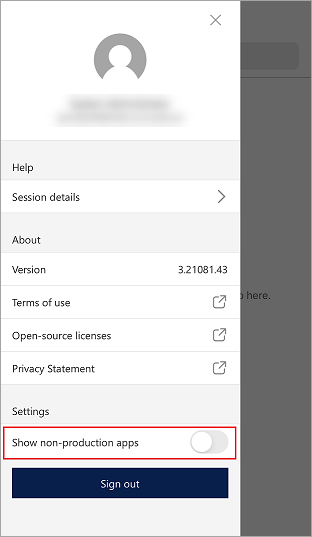
În mesajul de confirmare, atingeți Confirmați.
Accesați ecranul Aplicații , trageți în jos ecranul pentru a reîmprospăta și așteptați cel puțin câteva minute.
Dacă ați selectat modulul de aplicație de utilizat
Există două moduri în care puteți vizualiza aplicațiile care nu sunt de producție.
Opțiunea 1
Atingeți fotografia de profil din stânga sus a ecranului, apoi atingeți Aplicații.
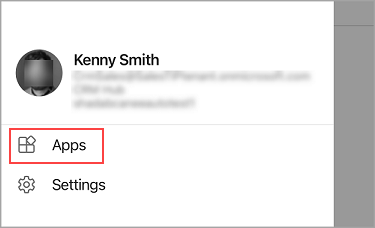
Atingeți
 în partea dreaptă sus a ecranului, apoi atingeți Afișați aplicațiile care nu sunt de producție.
în partea dreaptă sus a ecranului, apoi atingeți Afișați aplicațiile care nu sunt de producție.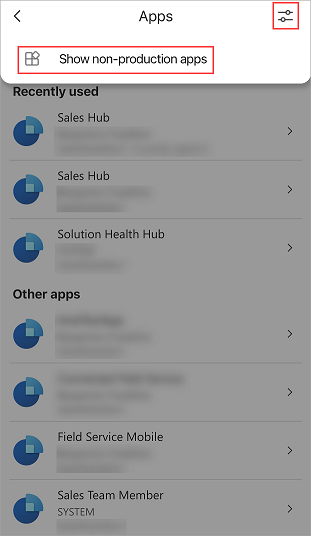
Opțiunea 2
Deconectare de la aplicație.
Conectați-vă la aplicație.
Atingeți fotografia de profil din partea stângă sus a ecranului.
Activați comutatorul Afișați aplicațiile care nu sunt de producție .
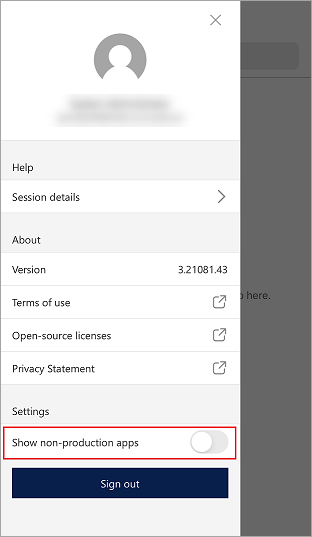
În mesajul de confirmare, atingeți Confirmați.
Accesați ecranul Aplicații , trageți în jos ecranul pentru a reîmprospăta și așteptați cel puțin câteva minute.
Notă
Dacă închideți aplicația, comutatorul Afișare aplicații care nu sunt de producție este dezactivat, iar aplicațiile care nu sunt de producție sunt eliminate din listă când redeschideți aplicația. Pentru a vizualiza din nou aplicațiile care nu sunt de producție, activați comutatorul Afișați aplicațiile care nu sunt de producție .
Experiența la prima rulare
Atunci când vă conectați și selectați aplicația pentru prima dată, veți vedea cardurile de afișare. Examinați afișajul Carduri din aplicație și pe ultimul card, selectați Hai să mergem pentru a trece la pagina de pornire.
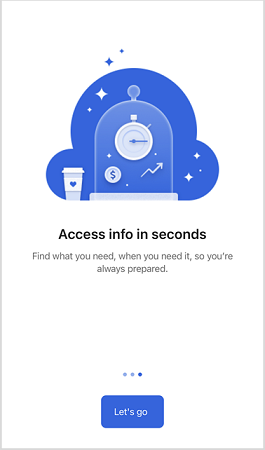
Pagina de pornire se afișează așa cum se arată în următorul exemplu de ecran: